
오디오→텍스트 변환은 음성으로 말한 내용을 문자로 바꾸는 과정입니다. 이 기술은 노트 필기, 자막 생성, 인터뷰·팟캐스트 전사 등 다양한 용도로 유용합니다. macOS와 서드파티 앱의 발전으로 Mac은 이 작업을 효율적으로 처리할 수 있습니다. macOS 생태계에 오디오-텍스트 도구가 자연스럽게 통합되어, 간단한 메모부터 복잡한 회의 전사까지 번거로움 없이 처리할 수 있습니다.
오디오를 텍스트로 변환해야 하는 이유
- 접근성: 청각장애인을 위한 정보 접근성 향상. 듣기보다 읽기를 선호하거나, 오디오 재생이 어려운 환경에서도 유용합니다.
- 검색성: 텍스트는 오디오보다 검색이 쉽습니다. 원하는 정보를 빠르게 찾을 수 있어 시간 절약에 효과적입니다.
- 편집성: 텍스트는 손쉽게 편집·포맷팅할 수 있습니다. 콘텐츠 제작자나 전문가에게 필수적인 유연성입니다.
- 생산성: 수동 전사보다 훨씬 빠릅니다. 자동화로 시간을 아끼고 다른 업무에 집중할 수 있습니다.
Mac 내장 솔루션 활용하기
Apple은 오디오→텍스트 변환을 위한 강력한 내장 기능을 제공합니다. 별도 설치 없이 Mac에서 바로 활용할 수 있는 방법을 살펴봅니다.
Mac 받아쓰기 기능 사용하기
macOS에는 음성을 손쉽게 텍스트로 바꿔주는 받아쓰기 기능이 내장되어 있습니다.
- 받아쓰기 활성화: 시스템 환경설정 > 키보드 > 받아쓰기에서 기능을 켭니다.
- 언어·단축키 설정: 원하는 언어와 단축키를 지정해 빠르게 접근할 수 있습니다.
- 받아쓰기 시작: 텍스트 에디터를 열고 단축키를 눌러 받아쓰기를 시작하세요. 빠른 메모나 짧은 입력에 적합하며, 긴 오디오 파일에는 한계가 있습니다.
Siri 활용하기
Siri(애플 음성비서)도 짧은 오디오를 텍스트로 변환할 수 있습니다. Siri를 활성화하고 메시지를 말하면 됩니다. 간단한 명령이나 짧은 메모에 적합하지만, 대용량 전사에는 한계가 있습니다.
서드파티 오디오→텍스트 소프트웨어
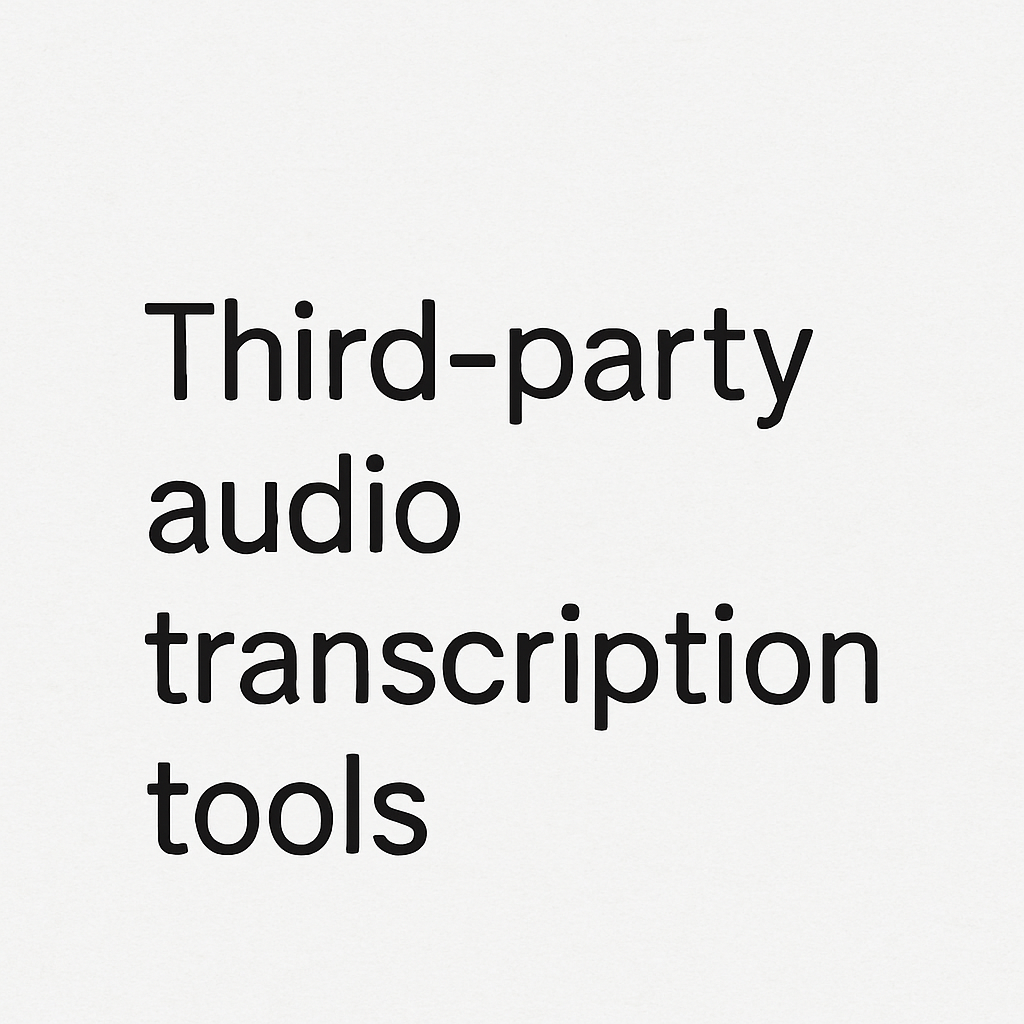
더 복잡한 전사 작업에는 서드파티 소프트웨어가 고급 기능과 높은 정확도를 제공합니다. 대표적인 인기 앱을 소개합니다.
1. Dragon Professional Individual for Mac
Dragon Professional은 오디오→텍스트 변환 정확도와 속도가 뛰어납니다.
- 주요 기능: 다양한 오디오 포맷 지원, 맞춤 어휘, 음성 명령. 사용자 교정으로 점점 더 정확해집니다.
- 활용: 높은 정확도와 커스터마이즈가 필요한 전문가(법률, 의료 등)에 적합
- 가격: 일회성 유료 구매. 초기 비용은 높지만 장기적으로 생산성·정확도에서 이득
2. Otter.ai
Otter.ai는 웹·모바일 앱으로, Mac에서는 웹 인터페이스로 사용 가능합니다.
- 주요 기능: 실시간 전사, 협업 편집, 다양한 앱 연동. 팀 단위 협업에 강점
- 활용: 회의, 인터뷰, 강의 등 실시간 대화 전사에 적합
- 가격: 무료 플랜(제한 있음)과 유료 구독. 입문자에겐 무료, 고급 기능은 유료
3. Sonix
Sonix는 자동 전사·번역 서비스를 제공하는 강력한 도구입니다.
- 주요 기능: 다국어 지원, 자동 타임스탬프, 화자 구분. 다국적 기업에 적합
- 활용: 빠르고 정확한 전사가 필요한 비즈니스 환경에 추천
- 가격: 구독제·종량제 모두 지원. 사용량·예산에 맞게 선택 가능
4. Votars
Votars는 AI 기반 전사 플랫폼으로, 다국어 지원·실시간 기능·지능형 문서 생성 등 글로벌 사용자에게 최적화된 솔루션입니다.
- 주요 기능: 실시간 AI 전사, 화자 구분, 자동 미팅 요약, 74개+ 언어 지원. DOCX, PDF, XLSX, SRT 등 다양한 포맷 내보내기. Zoom 봇으로 실시간 미팅 전사도 가능
- 활용: 다국어 미팅, 콘텐츠 제작, 교육, 실시간 구조화 전사가 필요한 전문가·팀에 적합. 긴 회의·강의도 요약 노트로 간편 변환
- 가격: 무료 플랜과 유료 플랜 제공. 전사량·기능에 따라 유연하게 선택 가능
Mac용 Microsoft Word에서 오디오 전사하기
Word에서 바로 오디오→텍스트 변환을 원한다면, 내장 전사 기능을 활용하세요.
- Word 실행: Mac에서 Microsoft Word를 엽니다.
- 전사 기능 사용: 홈 > 받아쓰기 > 전사 메뉴 선택
- 오디오 파일 업로드: 기기에서 오디오 파일을 선택하면 Word가 자동 전사. Word 문서 작업이 많은 분께 추천
온라인 오디오→텍스트 변환 도구

설치 없이 웹에서 바로 쓸 수 있는 온라인 도구도 있습니다. 원격근무·협업 환경에 특히 유용합니다.
1. Google Docs 음성 입력
Google Docs는 실시간 음성 입력 기능을 제공합니다.
- 사용법: Google Docs > 도구 > 음성 입력에서 시작. 문서 작성·협업에 적합
- 한계: 짧은 받아쓰기에 적합, 인터넷 연결 필수. 긴 전사에는 부적합
2. Rev.com
Rev.com은 정확도와 빠른 처리로 유명한 온라인 전사 서비스입니다.
- 주요 기능: 사람 전사·자동 전사 옵션 모두 제공. 정확도와 속도 모두 잡음
- 활용: 법률·의료 등 고정밀 전사 필요 시 추천. 사람 전사는 뉘앙스까지 반영
- 가격: 오디오 분당 과금. 필요에 따라 비용 조절 가능
오디오→텍스트 변환 팁
정확한 전사를 위해 다음을 지키세요:
- 깨끗한 오디오: 배경 소음 없는 고음질 녹음
- 고품질 마이크 사용: 장비 투자로 전사 품질 향상
- 또박또박 말하기: 명확한 발음이 인식률을 높임
- 결과 검토·수정: 최종 전사본은 반드시 검토·수정
결론
2025년 Mac에서 오디오를 텍스트로 변환하는 방법은 그 어느 때보다 다양하고 쉽습니다. 내장 기능, 서드파티 앱, 온라인 서비스 등 각 방법의 장단점을 파악해, 오디오 길이·정확도·예산에 맞는 최적의 솔루션을 선택하세요. 각 도구의 강점과 한계를 이해하면 생산성을 극대화할 수 있습니다.
이런 오디오→텍스트 변환 기술을 워크플로우에 도입하면, 생산성이 향상되고 중요한 내용을 놓치지 않을 수 있습니다. 강의 전사, 콘텐츠 제작, 노트 필기 등 어떤 상황이든 Mac이 효율적으로 도와줄 것입니다. 최신 기술을 적극 활용해, 오디오와 텍스트 작업의 미래를 선도하세요.


